win11应用商店无法打开怎么办_win11打不开商店如何处理
作者:98软件园小编 来源:98软件园 时间:2024-08-24 02:24:49
我们在日常使用win11纯净版系统的时候,有些用户难免会在网上下载到的软件出现病毒的情况,其实我们可以通过win11系统自带的应用商店来下载相关软件,不过有些用户也会遇到应用商店打不开的问题,对此win11应用商店无法打开怎么办呢?这里小编就来告诉大家win11打不开商店处理方法。
具体方法:
1.首先点击桌面左下角的"开始"图标;
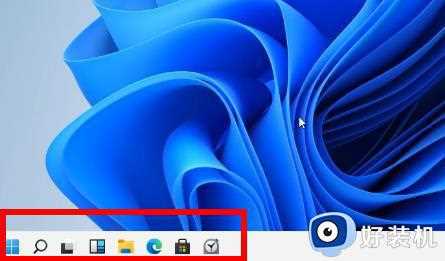
2.选择"命令提示符"打开;
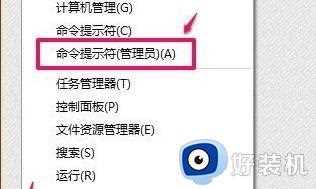
3.在窗口中输入:"Wsreset",并按下回车;
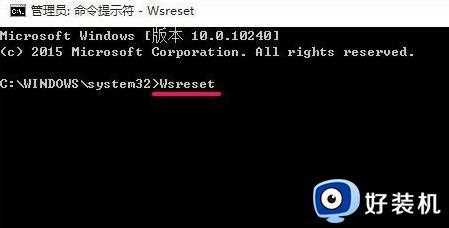
4.这样我们再重新尝试打开windows11的应用商店就会发现可以正常打开使用了。
上述就是小编给大家介绍的win11打不开商店处理方法了,碰到同样情况的朋友们赶紧参照小编的方法来处理吧,希望能够对大家有所帮助。








































